조립품
프레임 생성기 개선 사항
-
이전에는 특성 복사 스포이드가 삽입 및 변경 명령에서 활성 상태였으며 선택 옵션을 클릭하여 변경할 추가 프레임 멤버를 선택해야 했습니다. 이 동작은 다음과 같이 변경되었습니다.
- 변경할 프레임 멤버를 선택합니다.
- 스포이드를 활성화한 후 특성을 복사할 멤버를 선택합니다.
- 복사된 특성은 미리보기에서 선택된 멤버에 적용되므로 변경할 새 멤버를 계속해서 선택할 수 있습니다.
- 확인 또는 적용을 클릭하여 완료합니다.
- 삽입 또는 변경 명령을 사용하는 경우 프레임 조작기가 마우스로 클릭하는 위치에 표시됩니다.
- 이제 프레임 멤버를 삽입 및 변경 대화상자에서 직접 미러링하거나 화면표시에서 아이콘을 사용하여 미러링할 수 있습니다.
 주: 미러 옵션은 곡선 프레임 멤버에는 사용할 수 없습니다.
주: 미러 옵션은 곡선 프레임 멤버에는 사용할 수 없습니다.
프레임 멤버 변경에 대한 자세한 내용은 기준 프레임 멤버 수정을 참조하십시오.
디자인 액셀러레이터 향상 기능
아래에 나와 있듯이 구성요소를 주 조립품에 삽입하는 것을 지원하기 위해 몇 가지 구성요소 생성기 대화상자가 향상되었습니다. 이를 통해 구성요소를 주 조립품에 단일 부품으로 바로 삽입할 수 있습니다. 이전에는 이러한 구성요소를 부분조립품으로만 삽입할 수 있었습니다. 대화상자에서 부분조립품 구조 사용/사용 안 함을 클릭하여 최상위 단계 구성요소 또는 부분조립품 구성요소 삽입 간에 전환합니다.
- 설계 탭
 전동 패널
전동 패널  캠 명령
캠 명령
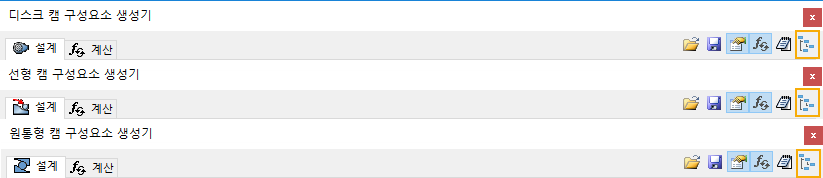
- 설계 탭
 스프링 패널
스프링 패널  압축, 인장, 비틀림 스프링 명령
압축, 인장, 비틀림 스프링 명령
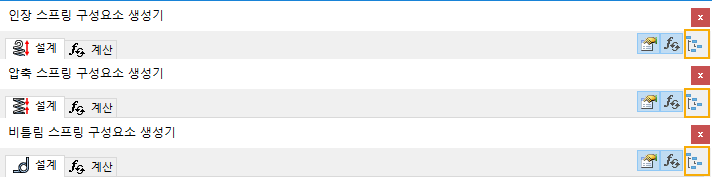
스프링 구성요소 작성에 대한 자세한 내용은 압축 스프링 설계, 인장 스프링 설계 및 비틀림 스프링 설계를 참조하십시오.
해석되지 않은 아이콘 향상 기능
해석되지 않은 아이콘 및 파일 해석의 상황에 맞는 메뉴 옵션이 다음과 같이 향상되었습니다.
- 검색 필터 필드의 해석되지 않은 아이콘에서 이제 해석되지 않은 구성요소 옆의 조립품 검색기에 표시되는 아이콘과 더 일관성 있는 기호를 표시합니다.
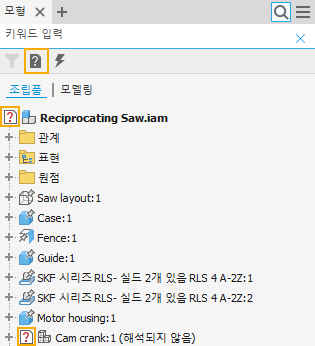
- 해석되지 않은 아이콘이 이제 파일 해석의 상황에 맞는 메뉴 옵션 옆에 표시됩니다.
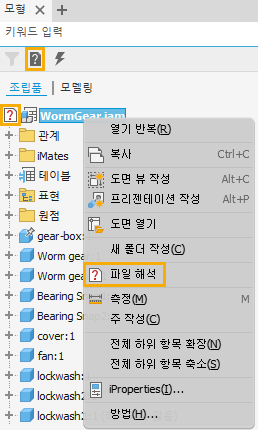
파일 해석에 대한 자세한 내용은 부품 및 조립품 파일에서 생략된 구성요소를 해석하려면을 참조하십시오.
위치 표현 향상 기능
이제 조립품 검색기에서 설계 뷰를 이동 및 재정렬하는 방법과 동일하게 끌어 놓기를 사용하여 모형 및 표현 검색기에서 위치 표현을 이동하고 재정렬할 수 있습니다. 표준 Windows 키, Ctrl 키, Shift 키를 사용하여 선택 항목을 관리합니다.
끌어 놓기는 다음에 대해 지원되지 않습니다.
- 상위 폴더에서 위치 표현 이동하기
- 마스터 노드 재정렬하기
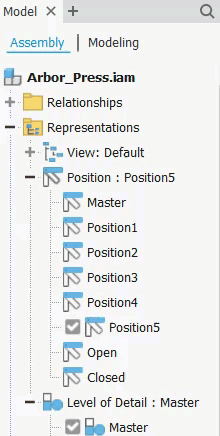
위치 표현 작업에 대한 자세한 내용은 위치 표현을 작성, 편집 또는 복사하려면을 참조하십시오.
재료 명세서(BOM) 향상 기능
새로운 옵션인 가상 구성요소 작성을 사용하여 재료 명세서(BOM) 대화상자에서 가상 구성요소를 작성합니다. 가상 구성요소는 조립품 검색기 하단에 표시됩니다.

가상 구성요소에 대한 자세한 내용은 조립품에서의 부품 또는 가상 구성요소 작성 정보를 참조하십시오.
부품
여러 명령에 사용할 수 있도록 설정된 검색기에서 확장 정보 표시
검색기에서 피쳐 노드 이름 뒤에 확장 정보 표시(응용프로그램 옵션/부품 탭에서 사용 가능) 및 확장 이름 표시(모형 검색기 도구의 메뉴에서 사용 가능) 옵션이 다음 명령을 지원하도록 향상되었습니다.
- 판금
 수정
수정
- 절단부
- 모서리 모따기
- 모서리 라운드
- 구석 이음매
- 펀칭 도구
- 판금
 작성
작성
- 접기
- 햄
- 절곡부
- 3D 모형
 수정
수정
- 쉘
- 분할
- 패턴
- 결합
- 굽힘
- 3D 모형
 패턴
패턴
- 미러
- 직사각형
- 원형
- 스케치 연계
- 3D 모형
 작성
작성
- 엠보싱
- 3D 모형
 표면
표면
- 연장
- 직선보간 곡면
액세스: 응용프로그램 옵션/부품 탭에서
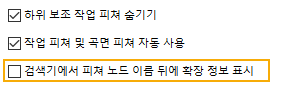
모형 검색기의 도구 메뉴에서 액세스
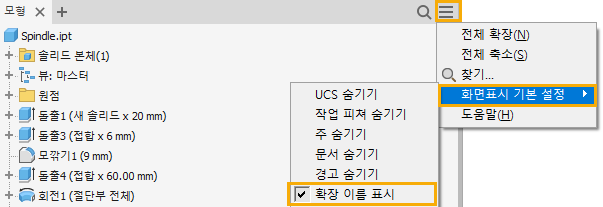
자세한 내용은 부품 탭 참조(응용프로그램 옵션)를 참조하십시오.
파생 구성요소 향상 기능
파생 부품 및 파생 조립품 대화상자의 연관 링크 설정이 이제 Inventor 세션 간에 유지됩니다. 예를 들어, 이 확인란을 선택하면 다음번에 Inventor의 동일한 세션 및 향후 세션에서 대화상자에 액세스할 때 이 확인란이 계속 선택됩니다.

자세한 내용은 파생 부품 또는 조립품을 작성하려면을 참조하십시오.
부품 미러 향상 기능
리본 3D 모형 탭  패턴 패널
패턴 패널  미러 명령에서 사용 가능한 부품 미러 대화상자의 작업 평면 옵션이 업데이트되었습니다. 작업 평면 옵션은 이제 다음과 같이 표시됩니다.
미러 명령에서 사용 가능한 부품 미러 대화상자의 작업 평면 옵션이 업데이트되었습니다. 작업 평면 옵션은 이제 다음과 같이 표시됩니다.
- 수평 대신 수직
- 툴팁
- 설명 텍스트
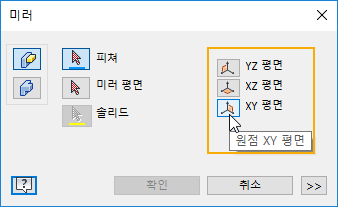
미러 명령 사용에 대한 자세한 내용은 패턴에서 부품 피쳐를 정렬하려면을 참조하십시오.
피쳐 개선 사항
구멍 명령
구멍을 배치할 때 중심점 작성 허용
 옵션을 전환하여 중심점 작성을 제어할 수 있습니다. 끄기로 설정하면 입력에 기존 스케치 기반 형상만 허용됩니다. 켜기로 설정하면 입력이 스케치 형상으로 제한되지 않습니다.
옵션을 전환하여 중심점 작성을 제어할 수 있습니다. 끄기로 설정하면 입력에 기존 스케치 기반 형상만 허용됩니다. 켜기로 설정하면 입력이 스케치 형상으로 제한되지 않습니다.
자세한 내용은 구멍을 작성하려면을 참조하십시오.
스케치
수평 구속조건 향상 기능
새 바로 가기 키(키보드에서 대시 기호 누르기)를 사용하여 수평 구속조건 명령을 시작합니다.

자세한 내용은 형상 구속조건을 적용하려면과 키보드 바로 가기 참조를 참조하십시오.
참조 치수
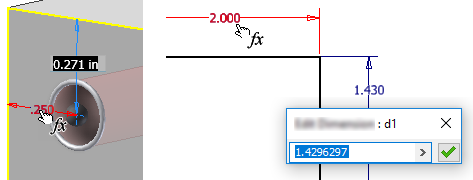
자세한 내용은 스케치를 작성 및 편집하려면을 참조하십시오.
도면
도면 검색기 향상 기능
이제 도면 검색기의 상황에 맞는 메뉴에서 구성요소의 iProperties에 액세스할 수 있습니다. 검색기에서 구성요소를 마우스 오른쪽 버튼으로 클릭하고 상황에 맞는 메뉴  에서 iProperties를 선택합니다.
에서 iProperties를 선택합니다.
도면 검색기에 대한 자세한 내용은 도면 검색기 정보를 참조하십시오.
[치수] 특성 복사에 대한 새 시각적 단서
도면 환경에서 특성 복사의 사용 가능 여부를 확인하는 기능을 향상하기 위해 스포이드 아이콘이 특성 복사의 상황에 맞는 메뉴에 추가되었습니다.
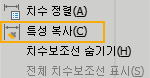
특성 복사에 대한 자세한 내용은 치수 특성을 복사하려면을 참조하십시오.
일반
iProperties 대화상자로 확장된 맞춤법 검사 지원
맞춤법 검사를 사용할 수 있는 경우(응용프로그램 옵션 대화상자의 일반 탭에서) Inventor에서는 iProperties 대화상자의 텍스트 필드에 입력할 때 자동으로 맞춤법을 검사합니다.
맞춤법 검사에 대한 자세한 내용은 맞춤법 검사를 사용하려면을 참조하십시오.
iProperties 대화상자/사용자 탭 향상 기능
다음과 같은 기능이 iProperties 대화상자의 사용자 탭에서 향상되었습니다.
- iProperties 대화상자/사용자 탭의 열이 이제 각 열에서 가장 긴 값을 기반으로 자동으로 조정됩니다. 이제 더 이상 사용자 특성의 값과 이름을 확인하기 위해 이름 또는 값 열을 수동으로 확장할 필요가 없습니다.
- 이제 표준 Windows 바로 가기 키 Ctrl+A, Shift 및 Ctrl 키를 사용하여 삭제하기 위해 항목을 다중 선택/선택취소할 수 있습니다.
- Ctrl+A: 항목을 모두 선택합니다.
- Shift: 단일 항목 또는 연속된 항목 그룹을 선택/선택취소합니다.
- Ctrl: 클릭을 통해 선택 세트에 개별 항목을 선택하고 추가하거나 선택 세트에서 개별 항목을 선택취소하고 제거합니다.
자세한 내용은 iProperties 정보를 참조하십시오.
검색기에서의 다중 선택 지원
이제 모형 검색기에서 동일한 수준의 여러 폴더를 선택하여 한 번에 모두 삭제할 수 있습니다. 이전에는 한 번에 하나의 폴더만 삭제할 수 있었습니다. 표준 Windows 바로 가기 키, Shift 키를 사용하여 선택 항목을 관리합니다.
검색기에 대한 자세한 내용은 Inventor 검색기를 참조하십시오.
검색기 노드 이름바꾸기
이제 검색기 노드의 이름을 더 효율적으로 바꿀 수 있습니다. 예를 들어, 소문자를 대문자로 변경하는 작업이 간단해졌으며 더 이상 4가지 단계의 프로세스를 수행하지 않아도 됩니다.
검색기 노드 이름바꾸기에 대한 자세한 내용은 Inventor 검색기를 참조하십시오.
특성 패널 향상 기능
- 값 편집 필드 동작이 향상되었습니다. 한 번 클릭하면 전체 필드, 값 및 단위가 선택됩니다.
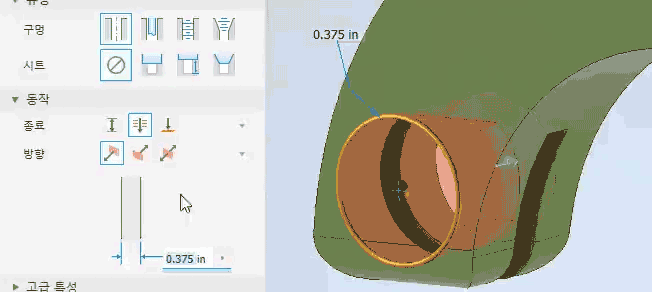
- 특성 패널이 표시되고 충족되지 않은 선택 항목이 있는 경우 Enter 키를 누르면 항상 "계속"과 동일한 작업이 수행됩니다. 모든 선택 항목이 충족된 후 Enter 키를 누르면 확인과 동일한 작업이 수행됩니다.
- 드롭다운 리스트에서는 문자 키, 이름의 첫 글자를 사용하여 리스트 항목을 빠르게 검색하고 찾습니다.
특성 패널 동작에 대한 자세한 내용은 특성 패널 정보 > 편집 필드 동작을 참조하십시오.
성능 개선사항
- 특히 도면 검색기에서 검색기 노드 위에 커서를 놓는 경우
- 변경 사항 적용 시 비그래픽 관련 설정에 대한 적용 옵션
- 부품 및 조립품 피쳐 패턴 성능이 개선되었습니다.
3D 주석 및 모형 기반 정의
이제 새로운 주석 평면 변경 편집 명령을 사용하여 기존 3D 주석 또는 공차 피쳐의 주석 평면을 변경할 수 있습니다.
Inventor Tolerance Analysis
- 면이 이제 삽입 구속조건에서 추정되고 자동 구속조건 루프에 포함됩니다.
- 자동 구속조건 루프 관계부품에 이제 부분조립품 구성요소가 포함됩니다.
- 구속조건 루프에서 사용된 메이트 구속조건에 오프셋 값이 들어 있으면, 해당 오프셋 값은 자동으로 누적 값에 추가됩니다.
자세한 내용은 공차 누적을 정의하려면을 참조하십시오.
향상된 변환기 기능
- CATIA V5-6R2019가 추가되었습니다.
- Creo 6.0
- Granite 12로 내보내기가 추가되었습니다.
- JT 10.4가 추가되었습니다. 10.3 이상 버전의 경우 JT BREP 내보내기 옵션이 더 이상 지원되지 않습니다.
변환기 및 지원되는 버전 정보에 대한 자세한 내용은 변환기 및 지원되는 파일 버전을 참조하십시오.
